Jika Anda perlu buat cadangan file dan folder Anda pada Windows 10, Anda dapat menggunakan Riwayat File untuk menyelesaikan pekerjaan. Arahkan ke Pengaturan, pilih Perbarui, dan Keamanan, dan klik Cadangkan untuk mencadangkan data Anda menggunakan Riwayat File.
Jika folder cadangan Anda mengambil terlalu banyak ruang di drive Anda, Anda cukup menghapus cadangan lama. Sayangnya, OS terkadang gagal menemukan file cadangan dan membersihkan data Riwayat File Anda.
Cara Memperbaiki Kesalahan "Elemen Tidak Ditemukan" Riwayat File
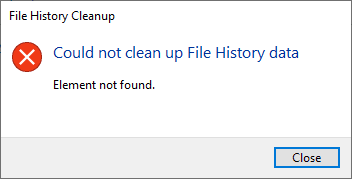
Putuskan Sambungan Periferal Anda
Cabut semua drive USB dan perangkat yang terhubung ke komputer Anda. Periferal Anda terkadang dapat mencegah Anda meluncurkan proses tertentu di komputer Anda. Putuskan sambungan semua perangkat eksternal yang terhubung ke mesin Anda dan coba hapus folder cadangan lagi.
Jika Anda menggunakan hard drive eksternal untuk menyimpan file cadangan, tutup Riwayat File, putuskan sambungan drive eksternal, dan mulai ulang komputer. Hubungkan drive Anda ke komputer Anda lagi dan periksa apakah Anda dapat menghapus file yang bermasalah.
Pindai File Sistem Anda
Jika file sistem Anda rusak, komputer Anda mungkin gagal menjalankan perintah Anda.
- Jenis cmd di bilah pencarian Windows, klik kanan pada Aplikasi Prompt Perintah dan pilih Jalankan sebagai administrator.
- Kemudian jalankan sfc /scannow perintah dan periksa apakah Anda dapat menghapus folder Riwayat File Anda.

- Jika kesalahan berlanjut, jalankan perintah berikut:
- DISM /Online /Cleanup-Image /StartComponentCleanup
- DISM /Online /Cleanup-Image /RestoreHealth
- Periksa apakah perintah ini menyelesaikan masalah.
Atau, luncurkan Command Prompt dengan hak admin lagi dan gunakan dua perintah ini untuk membersihkan file Riwayat File Anda:
- FhManagew.exe -pembersihan 90
- FhManagew.exe -pembersihan 90 -tenang
Urutan "pembersihan 90" memberi tahu OS untuk menghapus semua yang lebih lama dari 90 hari.
Perbaiki Drive Anda
Beberapa pengguna memperbaiki masalah ini dengan memperbaiki drive mereka.
- Pergi ke PC ini, klik kanan pada drive Anda, dan pilih Properti.
- Klik pada Umum tab dan pilih Pembersihan disk.

- Pilih file yang ingin Anda hapus dan tekan OK. Pastikan untuk menyertakan file-file sementara pada daftar.
- Kemudian, klik Peralatan dan periksa drive Anda untuk kesalahan sistem.

- Nyalakan kembali komputer Anda dan periksa apakah Anda dapat menghapus file Riwayat File sekarang.
Urungkan Pembaruan Terbaru
Jika masalah Riwayat File ini mulai terjadi setelah memperbarui OS, hapus instalan pembaruan terkini, mulai ulang komputer Anda dan coba lagi.
Masuk ke Control Panel, pilih Copot pemasangan program, klik Lihat pembaruan yang diinstal, dan hapus pembaruan terbaru.

Kesimpulan
Jika Anda tidak dapat menghapus cadangan Riwayat File lama, putuskan sambungan periferal Anda, lalu jalankan perintah SFC dan DISM untuk memperbaiki file sistem Anda. Selain itu, Anda juga dapat memindai dan memperbaiki drive Anda. Jika masalah ini terjadi segera setelah memperbarui komputer Anda, hapus instalan pembaruan terkini dan periksa hasilnya. Apakah Anda masih mengalami masalah yang sama? Beri tahu kami di komentar di bawah.